Votre menu Démarrer vous semble-t-il trop grand ou trop petit? Si tel est le cas, vous pouvez facilement redimensionner le menu Démarrer de Windows 10 jusqu’à ce qu’il soit parfait, ce qui peut vous donner plus d’espace pour épingler vos éléments préférés ou révéler davantage le bureau. Voici comment procéder.
Tout d’abord, lancez le menu Démarrer en cliquant sur le bouton «Démarrer» dans la barre des tâches ou en appuyant sur la touche Windows.

Une fois le menu Démarrer ouvert, placez le curseur de votre souris sur son bord. Le curseur de votre souris se transforme en curseur de redimensionnement, qui ressemble à une ligne courte avec une tête de flèche à chaque extrémité.
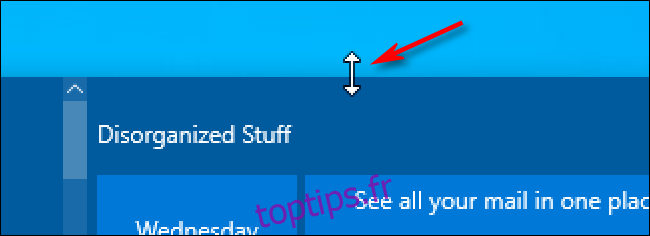
Pour modifier la hauteur du menu Démarrer, placez votre curseur sur le bord supérieur du menu Démarrer, puis maintenez le bouton gauche de la souris enfoncé et faites glisser votre souris vers le haut ou vers le bas.

Le menu Démarrer changera de taille lorsque vous tirerez la souris. Lorsque vous trouvez la hauteur qui vous convient, relâchez le bouton de la souris et le menu Démarrer restera ainsi.

Vous pouvez également modifier la largeur du menu Démarrer de la même manière: Saisissez son bord droit avec le curseur de redimensionnement et faites glisser votre souris pour l’agrandir ou le réduire. Lorsqu’il est redimensionné horizontalement, le menu Démarrer s’alignera sur des multiples de la taille de votre vignette.
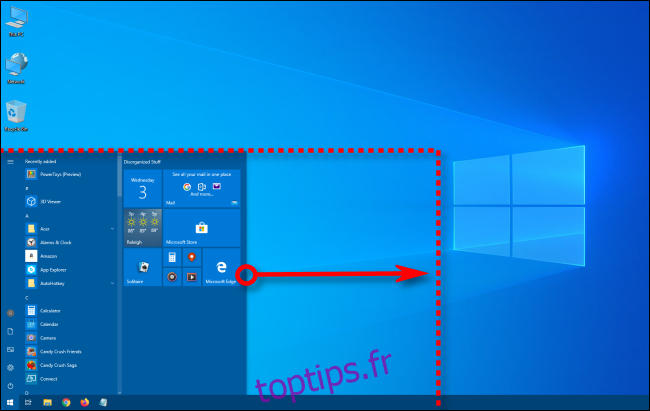
Ou vous pouvez ajuster la hauteur et la largeur en même temps en cliquant sur le coin supérieur droit du menu Démarrer et en faisant glisser votre souris vers l’intérieur ou vers l’extérieur en diagonale.
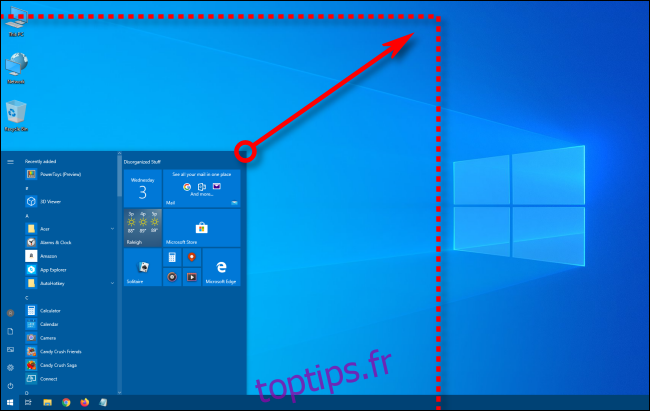
Si vous agrandissez le menu Démarrer, vous aurez beaucoup de place pour les vignettes dynamiques et les raccourcis vers vos applications, sites Web et documents préférés. Vous pouvez même faire en sorte que le menu couvre la majeure partie de l’écran si vous le souhaitez.
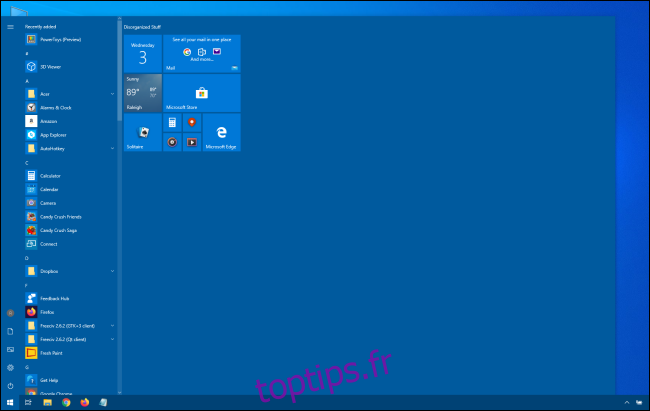
Ou si vous pensez que votre menu Démarrer prend trop de place, vous pouvez le réduire. De cette façon, il ne couvre pas autant votre bureau lorsqu’il apparaît.

Le choix de la taille vous appartient entièrement. C’est juste un moyen supplémentaire de personnaliser votre système et de profiter de l’expérience Windows 10 la plus confortable.
Et en passant, le menu Démarrer n’est pas la seule chose que vous pouvez redimensionner dans Windows 10. Vous pouvez également modifier la hauteur de la barre des tâches tout aussi facilement. Amusez-vous à redimensionner!

